CDAファイルをリッピングして、いつでも車やプレーヤーでブラストできるようにしたい場合があることを理解しています。 しかし、MacでCDAをMP3に変換すると、生活がより簡単に、より速くなることをご存知ですか?しかも、こうすることでたくさんの曲も楽しめるということです。
そこで、ここでは、CDAについての詳細と、異なる方法を使用してMacまたはWindowsコンピュータでCDAをMP3に変換する方法と、それを行うための最善の方法と最も簡単な方法をお教えします。詳細については、以下の記事を読み続けてください。
目次: パート1。CDAとは何ですか?パート2。Mac/WindowsでCDAをMP3に簡単に変換する方法パート3。iTunesを使用してMacでCDをリッピングしてCDAをMP3に変換する方法は?パート4。結論
パート1。CDAとは何ですか?
その前に、まずCDAとは何か、なぜCDAファイルをリッピングする必要があるのかを学びましょう。CDAファイルはCDから取得されたファイルです。また、これらのトラックはCDプレーヤーを使用してのみ聴くことができます。 そのため、CDAファイルを聴きたい場合は、最初にMac/WinでCDAをMP3に変換する方法を学ぶ必要があります。
CDAファイルのリッピングは、その方法を知っていて、CDAをMP3に変換するのに役立つツールがあれば、はるかに簡単になります。

したがって、CDA拡張子のあるトラックを聴きたい人にとっては、CDAを聴く前にまずMP3に変換するのが、これらのトラックを聴くことができるようにするための最良かつ最も適切な方法です。
MacまたはWindowsでCDAをMP3に変換する場合、使用することができる多くのメソッドがあり、それらのすべてがあまりにも従うことは非常に簡単です。これらの方法は、わずか数秒でCDAファイルを聞くことができるようにするのに役立ちます。 したがって、これらの方法について詳しく知りたい場合は、まずこの記事の残りを読む必要があります。
パート2。Mac/WindowsでCDAをMP3に簡単に変換する方法
CDAをMP3に変換する最も簡単で最良の方法を学ぶ準備はできていますか? 最終的にこの方法を使用することを決定したので、 iMyMac動画変換を使用することで、すべてがより簡単かつ迅速になることを理解します。
iMyMac動画変換を使用して、音楽をMP3、WAV、FLACフォーマットなど好きなフォーマットに変換し、リッピングすることはもっと簡単です。それは非常に高速で、信頼性が高く、MacやWindowsコンピュータ上でCDAをMP3に変換するために、すべてがはるかに容易にすることができます。
これは他の変換アプリと比較して5倍も速い変換ツールで、すでに多くのユーザーを満足させ、幸せにしています。この変換ソフトを利用して、あらゆるファイルのDRM制限を解除できるので、好きなサイトからDRM保護された音楽も変換できます!

今、MacでCDAをMP3に変換したい場合、iMyMac動画変換の使用方法を学び、以下に用意した手順に従ってください。
- コンピュータに無料でiMyMac動画変換をダウンロードしてインストールします
- 「複数のビデオかオーディオを追加します」のボタンをクリックして、変換したい音楽をインポートします。
- 次に、将来のオーディオに使用する出力形式を選択します。 たとえば、MP3。
- それは変換プロセスを開始することができますので、その後、単に「保存」ボタンをクリックします。

iMyMac動画変換のさらに素晴らしい点は、このアプリが好きなビデオの編集にも役立つことです。 また、ビデオに適用できる効果もあります。
互換性のニーズを満たすために、ビデオ/オーディオファイルを他の形式に変換できます。 多くの入力または出力形式があります。M4V、SWF、AAC、AVI、VOB、3GP、MP3、MP4、AC3、OGG、FLAC、 WAVなど、だから、今このコンバーターを試してみます!
パート3。iTunesを使用してMacでCDをリッピングしてCDAをMP3に変換する方法は?
もちろん、iTunesのアプリを使ってCDAをMP3に変換することはいつでも可能です。これは超簡単ですが、これを実行できるほとんどの人はiTunesにのみ登録されている人であることに注意してください。 iTunes Storeから曲を購入しなくても、それは可能ですが。
iTunesを使用して、MacでCDAをMP3に変換する方法を学びましょう 。開始するには、次の手順に従ってください。
- お使いのコンピュータ上でiTunesを開きます。
- 使用したいCDを挿入し、MP3ファイルにします。
- iTunesにディスクを認識させると、自動的にオーディオCDの画面に表示されます。
- ここで、CDを取り込むボタンをクリックします。
- その後、進行状況画面にリッピングが開始されていることが示されます
- リッピングに成功すると、プログレスバーが消え、すべてのトラックに緑のチェックがつきます。
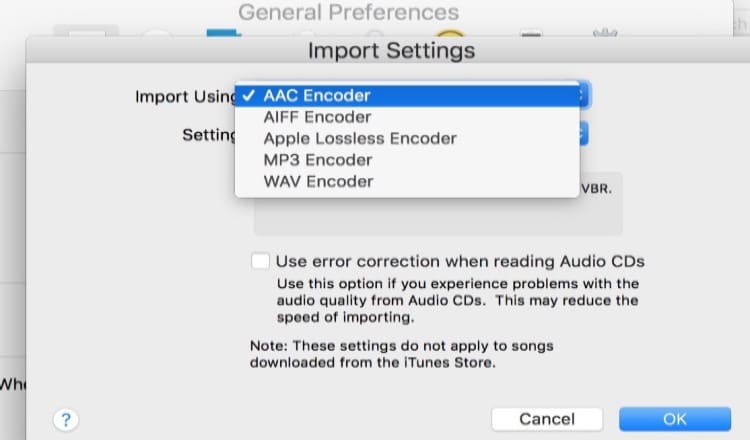
パート4。結論
最終的にMac/WindowsでCDAをMP3に変換する方法について学んだ後、私たちはあなたのすべての質問に答えたことを願っています。
また、iTunesアプリの使用は素晴らしいですが、より速く、より効率的な方法でファイルを変換したい場合は、いつでもiMyMac動画変換 をダウンロードしてインストールすることで、より簡単になることを忘れないでください!iMyMacを使用して、CDAをMP3に変換してください。




